Rozwiąż powolność Chromebooka: Zwiększ wydajność już dziś
Wprowadzenie
Doświadczanie powolnego działania Chromebooka może być szczególnie frustrujące, gdy wpływa to na codzienne zadania. Jeśli zauważasz, że szybkość Twojego urządzenia nie jest taka jak wcześniej, nie jesteś sam. Różne czynniki mogą przyczyniać się do tego spowolnienia, więc ważne jest, aby je zidentyfikować i przywrócić Chromebooka do jego optymalnego stanu. Od szybkich poprawek po zaawansowane kroki rozwiązywania problemów, istnieje wiele strategii, które można zastosować, aby poprawić wydajność. Ten przewodnik nie tylko pomoże Ci zrozumieć przyczyny spowolnienia, ale także zapewni praktyczne rozwiązania, które sprawią, że Twój Chromebook znowu poczuje się jak nowy.

Rozumienie spowolnienia Chromebooka: Kluczowe czynniki
Przed przystąpieniem do rozwiązań ważne jest zrozumienie, co może powodować spowolnienie Twojego Chromebooka. Kilka krytycznych czynników może znacząco wpłynąć na wydajność:
-
Aplikacje i rozszerzenia działające w tle: Uruchamianie zbyt wielu aplikacji jednocześnie lub posiadanie licznych rozszerzeń może spowolnić Chromebooka.
-
Ograniczona przestrzeń dyskowa: Chromebooks zwykle mają ograniczoną wewnętrzną pamięć, a gdy jest ona prawie pełna, wydajność może się pogorszyć.
-
Nieaktualne oprogramowanie: Jeśli system operacyjny lub aplikacje są nieaktualne, mogą powodować nieefektywność. Chromebooks, które nie zostały zaktualizowane, mogą doświadczać więcej opóźnień.
-
Ograniczenia sprzętowe: Chromebooks często mają mniej wydajny sprzęt w porównaniu do tradycyjnych laptopów. Może to utrudniać wykonywanie zadań wymagających dużo zasobów.
-
Zagrożenia związane z malware lub bezpieczeństwem: Chociaż rzadkie, malware lub nieautoryzowane aplikacje mogą zagrozić wydajności Chromebooka.
Zrozumienie tych czynników pozwala na rozpoczęcie adresowania problemów wpływających na wydajność Chromebooka. Po ich zidentyfikowaniu można dokonać ukierunkowanych ulepszeń, aby przyspieszyć działanie.
Szybkie poprawki przyspieszające działanie Chromebooka
Teraz, gdy znasz potencjalne przyczyny spowolnienia, możesz podjąć natychmiastowe kroki w celu poprawy wydajności:
-
Zamknij niepotrzebne zakładki i aplikacje: Pozostaw tylko te zakładki i aplikacje otwarte, które aktywnie używasz, co może zwolnić pamięć i moc obliczeniową.
-
Usuń nieużywane rozszerzenia: Regularnie sprawdzaj rozszerzenia przeglądarki i usuń te, których już nie używasz.
-
Wyczyść pamięć podręczną i ciasteczka: Zgromadzona pamięć podręczna i ciasteczka mogą zajmować przestrzeń dyskową. Odwiedź ustawienia, aby od czasu do czasu je wyczyścić.
-
Sprawdź aktualizacje: Upewnij się, że Twój Chromebook działa na najnowszych wersjach systemu operacyjnego i aplikacji. Aktualizacje często zawierają poprawki wydajności i naprawy błędów.
-
Zrestartuj urządzenie: Po prostu ponowne uruchomienie Chromebooka może często rozwiązać mniejsze problemy wydajnościowe.
Zastosowanie tych szybkich poprawek może znacząco poprawić szybkość i responsywność Twojego Chromebooka. Dzięki temu możesz płynnie przejść do adresowania większych problemów, jeśli to konieczne.
Zaawansowane kroki rozwiązywania problemów dla uporczywych problemów
Jeśli Twoj Chromebook nadal działa wolno po wykonaniu szybkich poprawek, może być konieczne zagłębienie się w bardziej zaawansowane techniki rozwiązywania problemów:
Bezpieczne resetowanie Chromebooka
Reset systemu często rozwiązuje uporczywe problemy z oprogramowaniem:
-
Wymaż Chromebooka: Przejdź do ustawień, wybierz ‘Zaawansowane’, a następnie ‘Resetuj ustawienia’. Kliknij ‘Powerwash’ i postępuj zgodnie z instrukcjami, aby przywrócić Chromebooka do ustawień fabrycznych. Upewnij się, że wcześniej zrobiłeś kopię zapasową ważnych danych.
-
Włącz zweryfikowany rozruch: Ta funkcja bezpieczeństwa weryfikuje system pod kątem korupcji. Włącz ją, aby zapobiec potencjalnym problemom przy ponownym uruchamianiu.
Sprawdzanie i aktualizacja sterowników sprzętowych
Chociaż Chromebooks automatycznie zarządzają sterownikami sprzętu, upewnienie się, że są zaktualizowane, może rozwiązać problemy wydajnościowe:
-
Sprawdź Menedżera urządzeń: Przejdź do informacji o systemie, aby upewnić się, że wszystkie funkcje sprzętowe działają poprawnie i mają najnowsze aktualizacje.
-
Zaktualizuj sterowniki ręcznie: Jest to niezwykłe, ale niektórzy producenci mogą oferować aktualizacje sterowników. Odwiedź stronę wsparcia marki Twojego Chromebooka dla konkretnych informacji.
Kiedy zastosujesz te zaawansowane kroki, bardziej poważne spowolnienia mogą być w dużej mierze przypisane do podstawowych problemów z oprogramowaniem lub sprzętem, co umożliwia skuteczne rozwiązanie.
Narzędzia i rozszerzenia zwiększające wydajność Chromebooka
Aby jeszcze bardziej zwiększyć wydajność Twojego Chromebooka, rozważ użycie tych narzędzi i rozszerzeń:
-
Menedżer zadań: Użyj wbudowanego Menedżera zadań (Shift + Esc), aby monitorować zużycie zasobów i zakończyć procesy, które zużywają zbyt dużo pamięci.
-
Narzędzia do zarządzania rozszerzeniami: Rozszerzenia takie jak ‘Extensity’ mogą pomóc w szybkim włączaniu lub wyłączaniu rozszerzeń, redukując obciążenie systemu.
-
Rozszerzenia bezpieczeństwa: Użyj rozszerzeń takich jak ‘Malwarebytes Browser Guard’, aby zapewnić dodatkowe bezpieczeństwo bez znaczącego wpływu na wydajność.
-
Narzędzia oparte na chmurze: Polegaj na Google Drive dla przechowywania w chmurze, aby zwolnić lokalną przestrzeń dyskową i poprawić szybkość urządzenia.
Dzięki integracji tych narzędzi wydajność Twojego Chromebooka może być zoptymalizowana dla płynniejszego i szybszego działania podczas codziennych zadań.
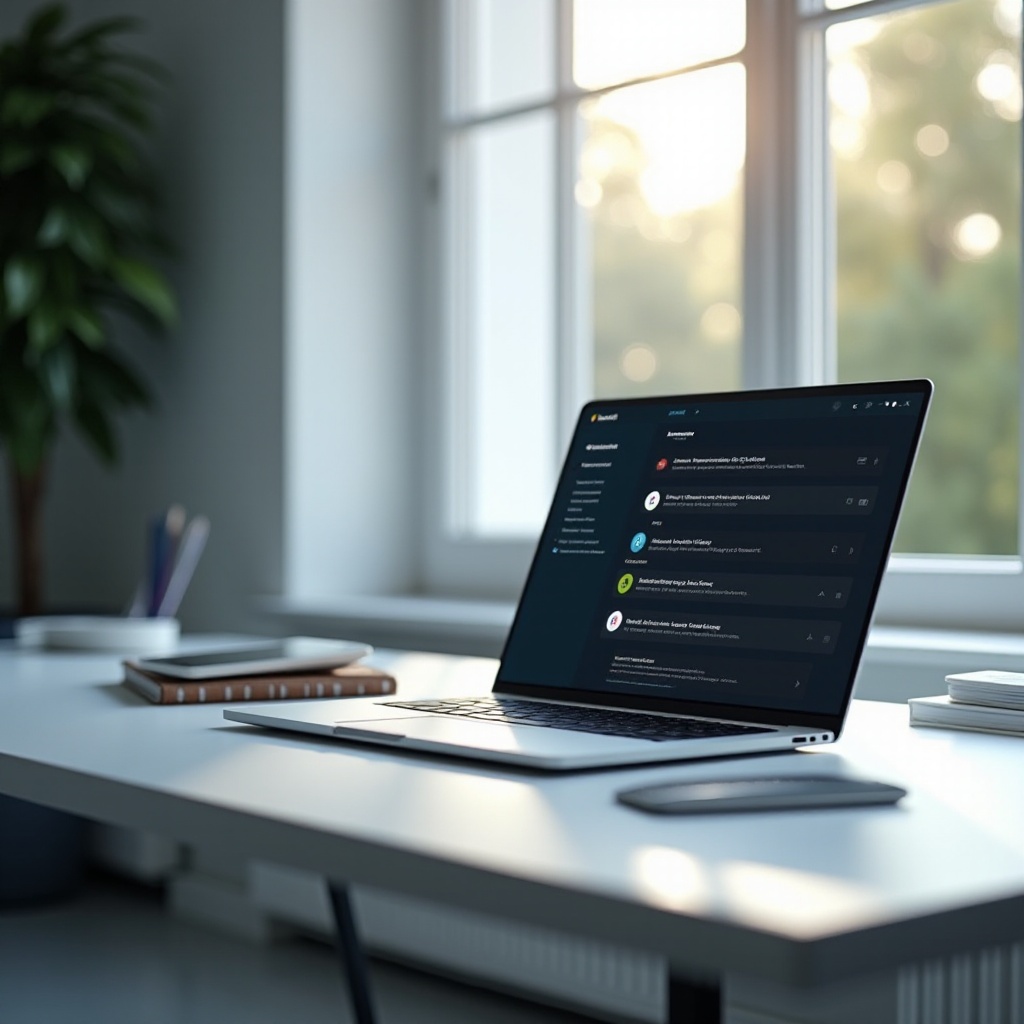
Długoterminowe strategie dla optymalnej wydajności
Pomijając szybkie poprawki, utrzymanie wydajności Chromebooka w dłuższej perspektywie wymaga konsekwentnego podejścia:
Wskazówki dotyczące regularnej konserwacji systemu
-
Cotygodniowe czyszczenie pamięci podręcznej: Regularnie czyść pamięć podręczną i ciasteczka, aby zwolnić przestrzeń dyskową i poprawić szybkość systemu.
-
Audyt rozszerzeń: Sprawdzaj rozszerzenia przeglądarki co kilka miesięcy, aby upewnić się, że pozostają zainstalowane tylko te niezbędne.
Efektywne rozwiązania przechowywania w chmurze
-
Wykorzystaj Google Drive: Regularnie przenoś pliki z lokalnej pamięci do Google Drive. Pomaga to zapobiegać spowolnieniom związanym z przechowywaniem.
-
Pobieraj tylko niezbędne pliki: Przechowuj na urządzeniu tylko niezbędne pliki, aby maksymalnie zwiększyć dostępną przestrzeń dyskową.
Przyjęcie tych długoterminowych strategii pozwala na utrzymanie Chromebooka w szczytowym stanie, zwiększając produktywność i poprawiając doświadczenie użytkownika.

Podsumowanie
Powolny Chromebook to powszechny problem, ale możliwy do opanowania dzięki odpowiednim strategiom i narzędziom. Dzięki zrozumieniu przyczyn początkowych, wdrożeniu szybkich poprawek, eksplorowaniu zaawansowanego rozwiązywania problemów i przyjęciu długoterminowych praktyk konserwacyjnych, można przywrócić Chromebookowi jego pierwotną szybkość. Nie pozwól, aby powolne działanie ograniczało Twoją produktywność – zastosuj te rozwiązania, aby utrzymać Chromebooka w płynnym działaniu.
Najczęściej zadawane pytania
Jak często powinienem resetować Chromebooka, aby utrzymać jego szybkość?
Regularne przywracanie ustawień fabrycznych nie jest konieczne, ale wykonanie go raz lub dwa razy w roku może pomóc w utrzymaniu szybkości.
Jakie są oznaki, że mój Chromebook potrzebuje aktualizacji sprzętu?
Jeśli opóźnienia w działaniu utrzymują się mimo wszystkich poprawek programowych, może być czas na aktualizację sprzętu.
Czy są jakieś aplikacje, które mogą pomóc w zarządzaniu wydajnością Chromebooka?
Tak, menedżery zadań i rozwiązania w zakresie przechowywania w chmurze mogą skutecznie zarządzać wydajnością Chromebooka.


